/https://www.telefonino.net/app/uploads/2023/06/Collegamento-Windows.jpg)
Grazie alla funzione Collegamento Windows, PC e smartphone si fondono in un’unica entità, permettendo agli utenti di Android e iOS di sincronizzare i loro dispositivi con un PC Windows. Questo consente di accedere a applicazioni, messaggi, foto, notifiche e molto altro direttamente dal computer. L’obiettivo di questa soluzione è fornire un’esperienza di integrazione tra diversi dispositivi, utilizzando la connessione Wi-Fi e un account Microsoft. Analizziamo quindi in dettaglio come il Collegamento Windows opera su iPhone e Android.
Collegamento Windows su Android
Per usare Collegamento Windows su Android, è necessario avere un dispositivo Android con la versione 7.0 o superiore del sistema operativo e l’app Collegamento a Windows installata. Questa app è già presente in alcune versioni di Samsung Galaxy, nello specifico dalla serie S8 in poi, ma può essere scaricata anche da altri modelli dal Google Play Store. Inoltre, è necessario avere un PC Windows e l’app Collegamento al telefono Microsoft, su entrambi i dispositivi.
Per collegare lo smartphone Android al PC, bisogna seguire questi passaggi:
- Avviare il browser sul PC;
- Cercare nella barra di ricerca “Sincronizza il tuo smartphone e il tuo computer Windows”;
- Selezionare “Per utenti Android”, tra le opzioni dispositivi;
- Scorrere fino a “Inizia subito”;
- Selezionare “Avvia Collegamento al telefono”.
A questo punto dopo aver accettato l’apertura dell’applicazione “Collegamento al telefono”, si aprirà una nuova finestra da cui è necessario scegliere il dispositivo, selezionare quindi Android, tra le due scelte. Nell’applicazione sul PC si visualizzerà il QR code, il PC è pronto bisogna proseguire, attraverso lo smartphone, ecco come:
- Prendere il telefono;
- Aprire Play Store;
- Cercare “Collegamento a Windows”;
- Selezionare “Installa”, se viene richiesto selezionare “Continua”;
- Aprire l’app;
- Scegliere “Collega il telefono e il PC”;
- Premere “Continua”;
- Puntare lo smartphone al codice a matrice sul PC.
Dopo aver effettuato la scansione del codice a matrice è necessario tornare sul PC, e procedere con “Associa” e sul telefono selezionando “Abbina”. Nell’ultimo passaggio saranno presenti dell’indicazioni sull’applicazioni del PC, seguire e attivare le funzioni richieste e concludere con “Continua”.
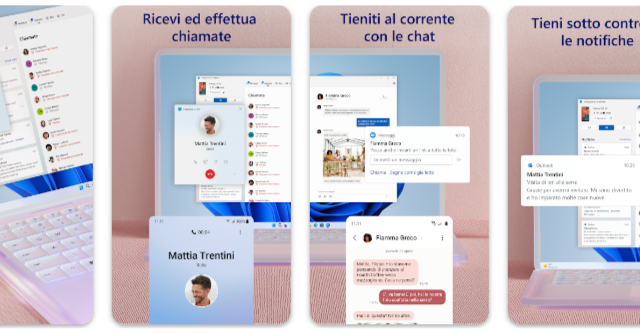
Collegamento Windows su iPhone
Per usare invece Collegamento Windows su iPhone, è necessario avere un dispositivo compatibile con la versione 12.0 o superiore di iOS e l’app “Collegamento a Windows” installata, scaricabile gratuitamente dall’App Store. Inoltre, è necessario avere un PC Windows e l’app Collegamento al telefono Microsoft, su entrambi i dispositivi. Non serve nient’altro, basterà procedere prima browser del PC e poi sull’iPhone in questo modo:
-
- Iniziare accendo sul PC;
- Avviare il browser sul PC;
- Nella barra di ricerca cercare “Sincronizza il tuo smartphone e il tuo computer Windows”;
- Selezionare “Per utenti iOS”, tra le opzioni dispositivi;
- Scorrere fino a Inizia subito;
- Scegliere tra “Avvia Collegamento al telefono”;
- Selezionare “Avvia Collegamento al telefono”;
A questo punto dopo aver accettato l’apertura dell’applicazione “Collegamento al telefono” sul computer, si aprirà una nuova finestra da cui è necessario scegliere il dispositivo, selezionare quindi iPhone, tra le due scelte. Nell’applicazione sul PC si visualizzerà il QR code, il PC è pronto bisogna proseguire, attraverso l’iPhone, ecco come.
- Prendere l’iPhone;
- Aprire lo App store;
- Cercare “Collegamento a Windows”;
- Selezionare “Ottieni”;
- Aprire l’app;
- Scegliere “Esegui scansione codice a matrice”;
- Puntare l’iPhone verso il QR code presente sull’applicazione del PC.
Dopo aver effettuato la scansione del codice a matrice è necessario tornare sul PC, e procedere con “Associa” sul telefono e selezionando “Abbina” sull’iPhone. Nell’ultimo passaggio saranno presenti dell’indicazioni sull’applicazioni del PC, seguire e attivare le funzioni richieste e concludere con “Continua”. Nel caso sia necessario si potrà disconnettere il proprio smartphone dal PC in qualsiasi momento. Il codice realizzato dall’applicazione del computer scadrà dopo 3 minuti, al termine del tempo il QR code non sarà più valido e l’operazione dovrà essere effettuate nuovamente. Dato che la funzione a collegamento richiede il Bluetooth, nel caso sia disattivato è necessario attivarlo, per accedere a chiamate, messaggi e notifiche del PC.
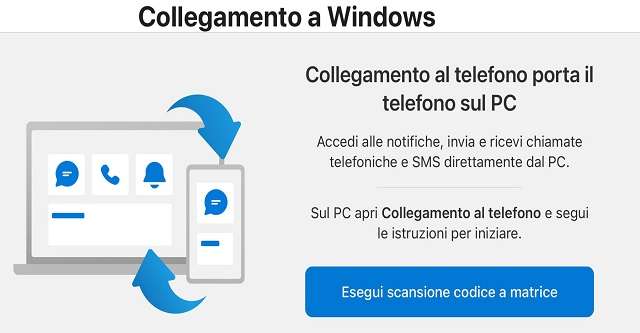
Una volta collegati i dispositivi, si potrà accedere alle app, ai messaggi, alle chiamate, alle foto e alle notifiche. Infatti, si potranno inviare e ricevere messaggi di testo ed effettuare e ricevere chiamate. Inoltre, sarà anche possibile consultare la cronologia delle chiamate e trasferire le chiamate tra il PC e lo smartphone.
Per quanto riguarda le foto, si potranno visualizzare e gestire le foto recenti archiviate nella galleria dello smartphone sul PC. Si potranno anche trasferire le foto tra i dispositivi usando il trascinamento del mouse o il touch. Infine, si potranno controllare le notifiche delle varie app per telefono sul PC e scegliere quali ricevere o disattivare. Si potranno anche modificare le impostazioni del Bluetooth e del volume dello smartphone dal PC.
I vantaggi del Collegamento Windows
Utilizzare Collegamento Windows significa integrare il proprio smartphone con il PC. Infatti, avviando questa sincronizzazione è possibile lavorare in modo più fluido e veloce, passando da un dispositivo all’altro senza interruzioni. Avendo anche la possibile di accedere a file e documenti di Microsoft 365 su entrambi i dispositivi e sincronizzarli con OneDrive. Questo processo permette di proteggere i propri dati e le proprie foto con la crittografia di OneDrive e con l’autenticazione tramite l’account Microsoft.
Purtroppo sono presenti anche degli svantaggi, in quanto durante la sincronizzazione si possono verificare dei problemi, anche se parliamo di una funzione in continua evoluzione. Uno tra i vari problemi è l’impossibilità di collegare alcuni dispositivi, in quanto non compatibili con tale funzione. Questa difficoltà può dipendere da diversi fattori, come la versione del sistema operativo, la connessione Wi-Fi, l’account Microsoft o le impostazioni di sicurezza. Inoltre, in alcuni casi l’app non funziona correttamente, un problema segnalato da vari utenti che hanno utilizzato la funzione. In alcuni casi potrebbe risultare sufficiente riavviare o disinstallarle e reinstallarle le app sia da PC che su smartphone. Infine, alcune funzioni relative ai messaggi o alle chiamate potrebbero non essere disponibili o presentare errori. Per risolvere il problema, si possono verificare le impostazioni del telefono, del PC e dell’app Collegamento al telefono Microsoft.
/https://www.telefonino.net/app/uploads/2025/04/nuove-truffe-sfruttano-morte-papa-francesco.jpg)
/https://www.telefonino.net/app/uploads/2025/04/youtube_logo.jpg)
/https://www.telefonino.net/app/uploads/2025/04/meta-ai-addestrata-grazie-tuoi-post-proteggi-tua-privacy.jpg)
/https://www.telefonino.net/app/uploads/2025/04/whatsapp_privacy.png)